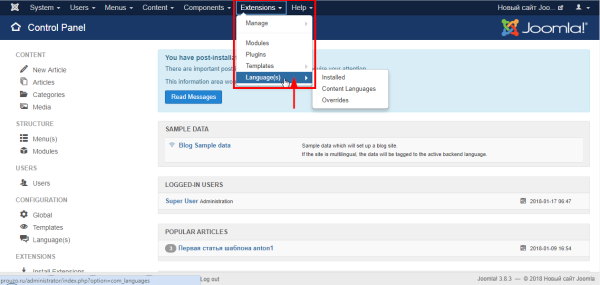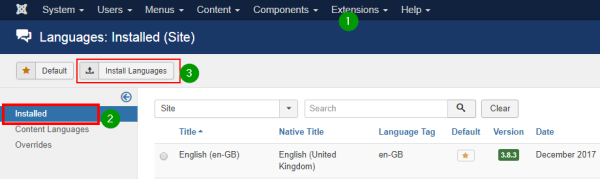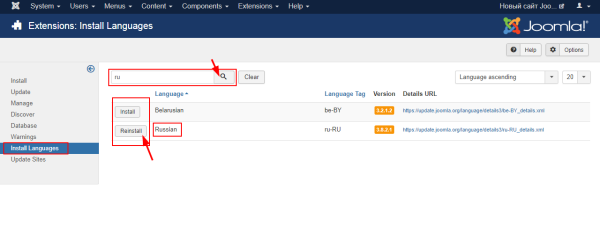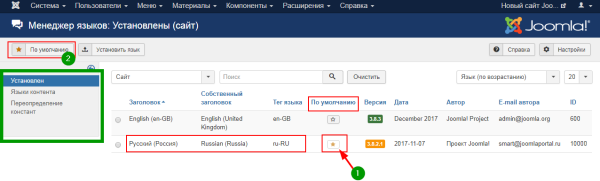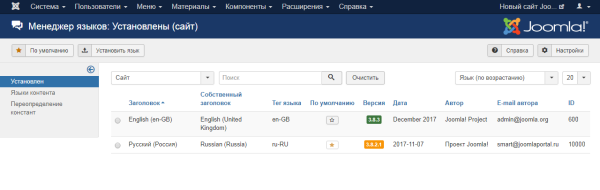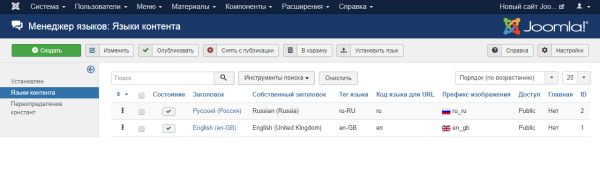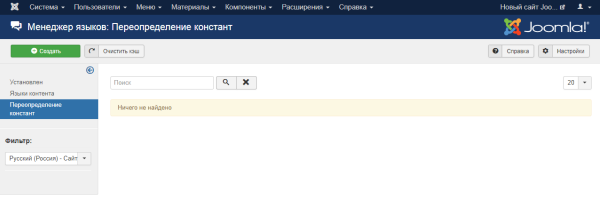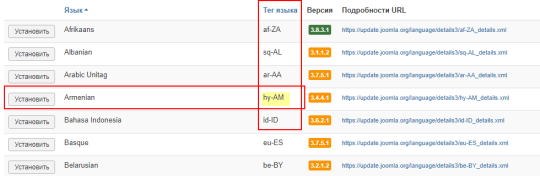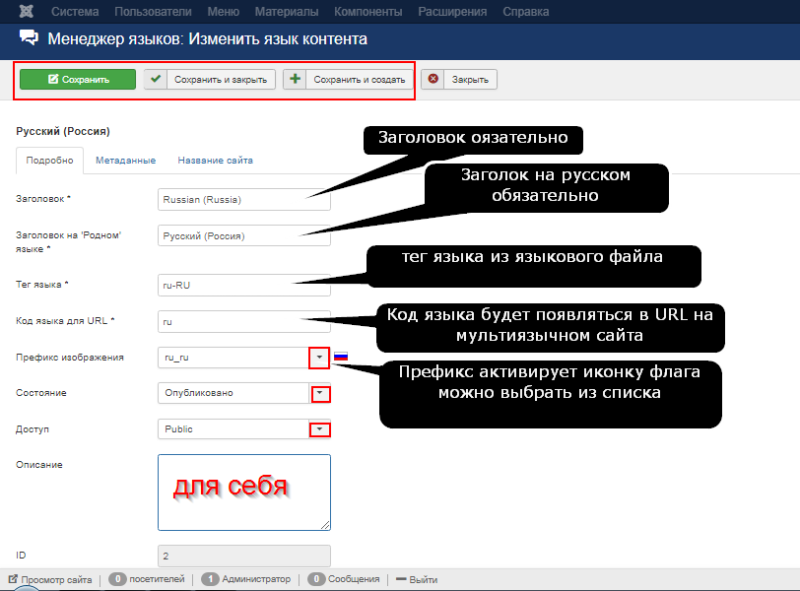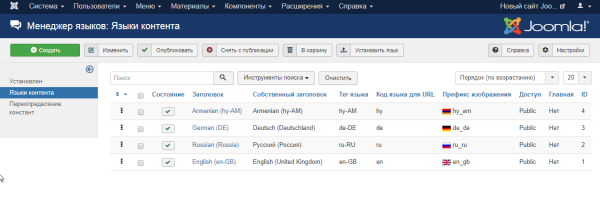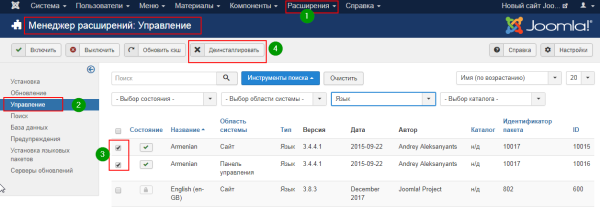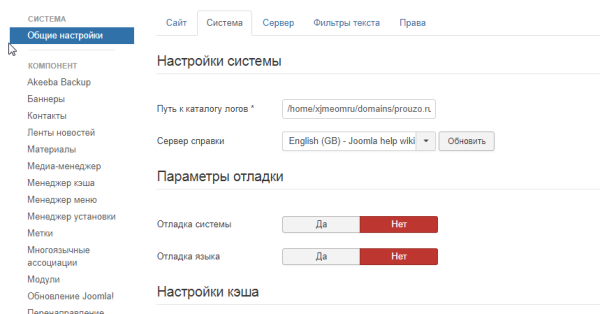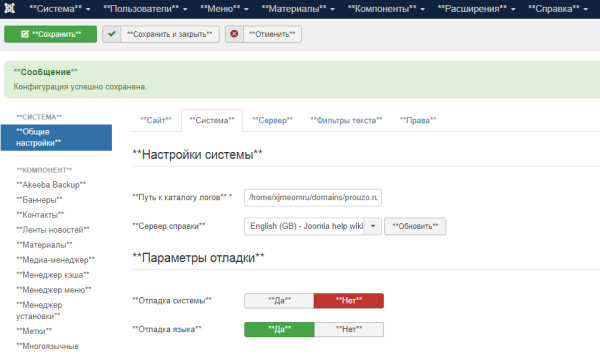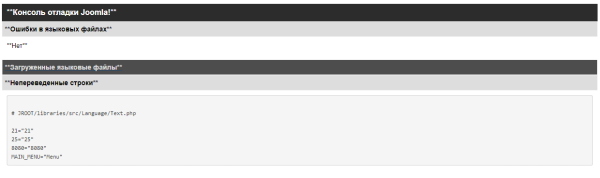CMS Joomla имеет огромное преимущество, она мультиязычна. Её не только быстро можно перевести на сотни языков мира, но и легко сделать сайт многоязычным. Скрины и название кнопок управления на фото этой статье с версии: 3.8.3.
Языки Joomla
Родной язык CMS Joomla! английский. Однако, Joomla одна из немногих CMS, которая априори позволяет быстро перевести всё управление сайта на нужный вам язык. Называется это операция локализация сайта.
Локализовать сайт на нужный вам язык вы можете при установке системы, сразу поле её установки, до удаления каталога installation.
Если пропустили шаг локализации при установке, это можно сделать из панели сайта на вкладке Расширения >>>Языки. Для этого в сайдбаре менеджера языков, есть кнопка «Установить языки».
Как локализовать Joomla на свой язык
Давайте посмотрим, как перевести Joomla, на свой язык. Предполагаем, что мы установили англоязычный вариант системы.
- Зайдите на вкладку Extensions>>>Language(s);
- На вкладке «Instaled», найдите кнопку «Instal Languages»;
- Эта кнопка откроет список всех возможных языков системы. Нам нужно поиском найти русский язык. Напрмиер, как на фото введя ru в поиск;
- Ранее нужно было выделить чек русского языка «Russian» и нажать вверху кнопку «Install». Сейчас эта кнопка стоит в строке с языком.
- На скрине выше, у меня рядом с «Russian» стоит кнопка «Reinstall», потому что язык уже установлен. Зато вы видите, как язык удалить.
- Завершить работу по локализации нужно назначением установленного языка языком по умолчанию, на вкладке «Installed».
- Для этого достаточно нажать на звездочку в строке с вашим языком локализации.
- После очистки кэша, если он включен и возможно, выхода и входа в систему, язык административной панели сайта сменится.
На последнем фото обратите внимание на вкладки менеджера языка их три:
- Установлен;
- Языки контента;
- Переопределение.
Обращу внимание, что в предыдущих версиях Joomla этих вкладок было четыре и назывались они по-другому (об этом статья тут). Поясню, что на этих вкладках мы можем делать:
Вкладка «Установлен». Здесь мы можем перевести систему на свой язык (локализация системы). Эта общая вкладка для локализации административной панели и языка фронэнд сайта.
Языки контента. Здесь мы можем установить нужный нам язык для создания многоязычного сайта. То есть используя эту вкладку вы можете сделать свой сайт доступным на любом количестве языков. Такай сайт называется мульти язычным.
Переопределение. Эта хитрая вкладка позволяет менять настройки ядра. Об этом в других уроках.
Языки контента
Покажу, как установить язык для мульти язычного сайта. По умолчанию, на вкладке «Языки контента» установлен только один язык, английский.
Так как мы установили новый языковой пакет, Русский, то создадим Русский язык контента. Если вам нужно сделать сайт на английском, русском, сербском, немецком, вам нужно сначала установить языковые пакеты этих языков, а потом создать языки контента.
Итак, язык контента. У меня русский уже стоит, поэтому для примера создам немецкий.
Ставлю языковой файл German на вкладке «Установлен»;
К сожалению, на вкладке «Язык контента» сразу появляется немецкий язык. Пример не получился.
Делаю то же самое с армянским языком. Важно! При установке языка обратите внимание на столбец «Тег языка», он нам понадобится. Для армянского языка этот тег hy-AM.
Опять не удача.
Наверное, только русский язык не появляется на вкладке «Язык контента» после установки языкового пакета. Просто покажу, как создавать язык контента.
На вкладке «Язык контента» есть кнопка «Создать»;
На следующей странице заполняем поля нового языка контента как на фото. Все поля со звездочкой обязательны к заполнению:
После установки всех нужных языков для многоязычного сайта, на вкладке «Языки контента» должна быть такая картинка.
Как подробно сделать мульти язычный сайт Joule в следующих уроках.
Важно! Если вы НЕ используете мульти отключите плагин «Система - Фильтр языков». Если включаете этот плагин создайте Язык Контента отличный от английского.
Как удалять лишние языки
- Для отключения языков с вкладок «Установлен» и «Языки контента есть кнопка «Снять с публикации»;
- Для удаления языка с вкладки «Языки контента» есть кнопка «В корзину»;
- Удалить язык с вкладки «Установлен» язык по умолчанию НЕЛЬЗЯ;
- Чтобы удалить язык с вкладки «Установлен» нужно воспользоваться вкладкой Расширения>>>Менеджер расширений>>>Управление. Инструментами поиска выбрать тип «Язык» и выделив чек языка, воспользоваться кнопкой «Деинсталлировать».
Отладка языка
Если у вас возникли проблемы с переводом Joomla или вы хотите убедиться в правильности языковых файлов, на системе существует специальный режим под названием, «Отладка языка».
Включить его можно на вкладке Система>>>Общие настройки>>>Параметры отладки>>>Отладка языка. Ползунок должен показывать зеленое поле «Да».
После сохранения данной настройки все надписи в административной панели окружаться специальными символами.
- По две звездочки с каждой стороны (**---**) — означает, что строка переведена правильно;
- Знаки вопроса с каждой стороны (??---??)означает, что текст перевели, но без соответствия;
- Отсутствие знаков, говорит, что строку не переводили.
Внизу страницы появится «Консоль отладки» с более подробной информацией о переводах.
- Ошибки в языковых файлах;
- Загруженные языковые файлы;
- Непереведенные строки.
Вывод
Менеджер языков Joomla и возможности переводов системы это одно из преимуществ системы и её сильная сторона. Изначальная правильная установка языковых пакетов и создание языка контента избавят от многих непонятных ошибок в будущем.
©Joomla-abc.ru
Еще уроки Joomla
- 10 лучших WAMP платформ для CMS Joomla под Windows, урок 3
- 12 Правил оптимизации Joomla сайта, урок 28
- 2 программы FTP клиент для создания Joomla сайта – FilleZilla, WinSCP, урок 4
- 33 первых расширения Joomla сайта — плагины и компоненты для расширения функционала сайта, урок 29
- 5 Программ для работы с изображениями Joomla, урок 6
- Favicon сайта Joomla – как создать и установить favicon на сайт Joomla, урок 13
- Joomla модуль Обёртка (Wrapper)
- Joomla на XAMPP — управление Joomla в автономном режиме на локальной машине, урок 7
- reCAPTCHA версия 2.0 на сайте Joomla — капча на Joomla сайте
- URL Joomla: SEF, ЧПУ, убрать index урок 59
Похожие статьи
Настройки медиа менеджер Joomla — о...
Продолжаем общие настройки системы по компонентам. В этой статье общие наст...
URL Joomla: SEF, ЧПУ, убрать index ...
В этом уроке разберём, как сделать URL Joomla человеко понятными и убр...
О ресурсе Joomla-abc.ru – цель данн...
Цель данного ресурса - помочь новичкам создать сайт с помощью системы управ...
33 первых расширения Joomla сайта —...
Коробочная версия CMS Joomla по определению не может удовлетворить требован...
Общая настройка контактов Joomla – ...
На Joomla есть базовый функционал, на который мало обращаешь внимание. Для ...
Общие настройки почты Joomla, урок ...
Продолжаем общие настройки сайта Joomla. В этом уроке проведем общие настро...